[]
定义一个可以通过Get请求访问的Web API,当通过HTTP的GET调用方法时,可以通过ServerApi的Context属性获取请求的详细信息。
Context属性是Asp.net Core的HttpContext类型,通过Request属性可以获取HTTP请求的全部信息。
本节介绍如何调试服务端自定义Get API。
下面详细介绍调试Get Api的操作步骤。
操作步骤
1. 在Visual Studio中创建类库项目。设置项目的Framework框架为.NET 6.0,如下图所示。
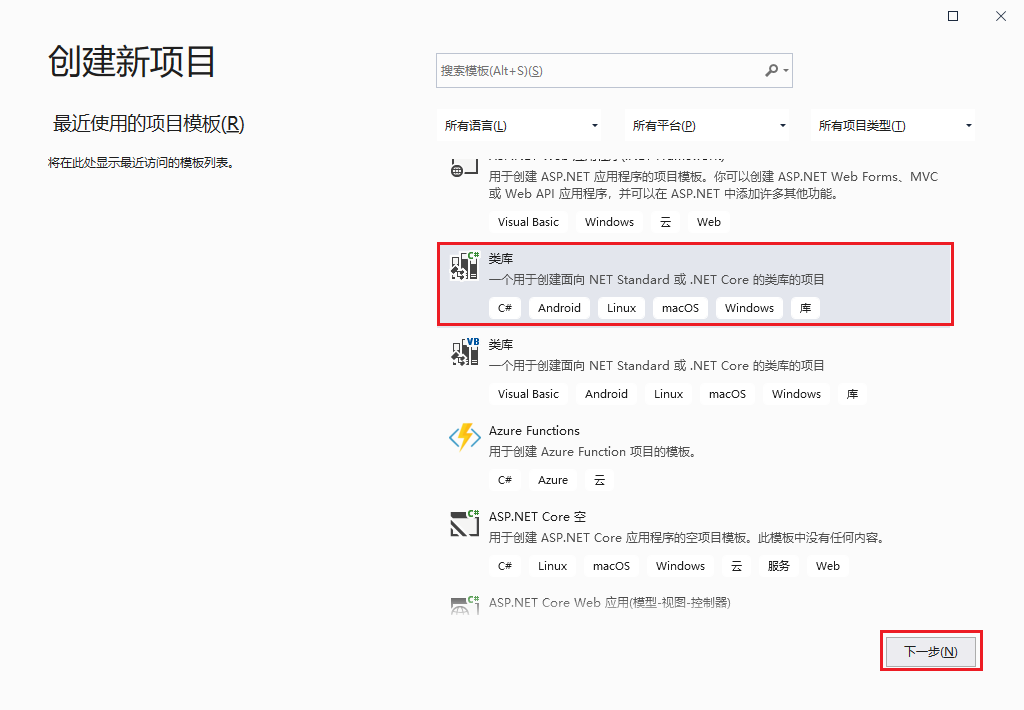
↓
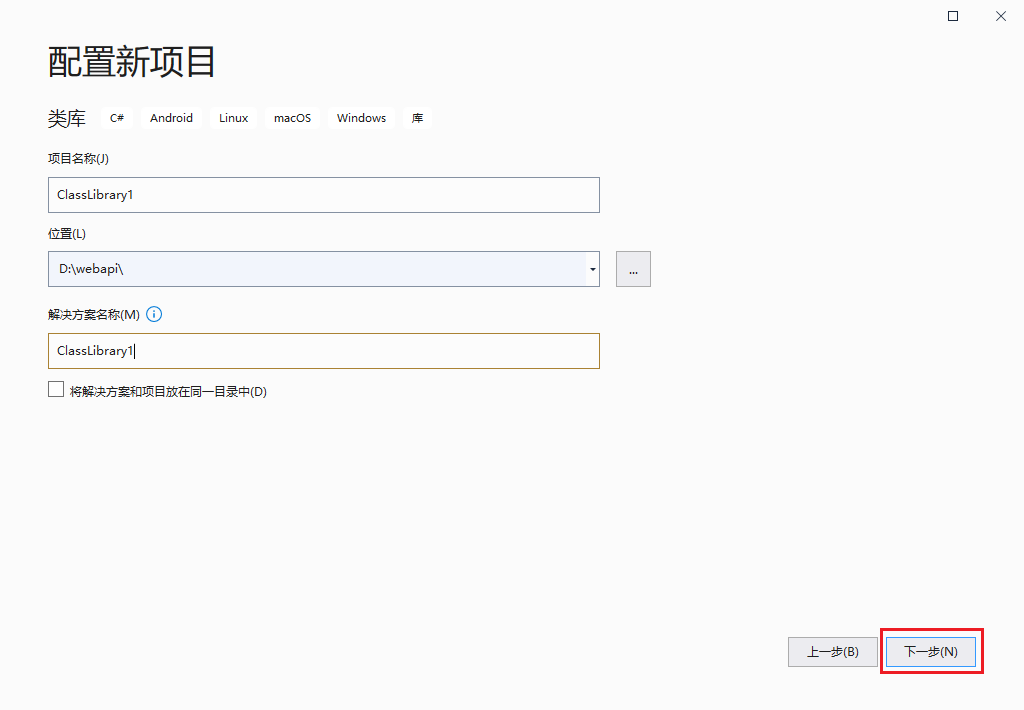
↓
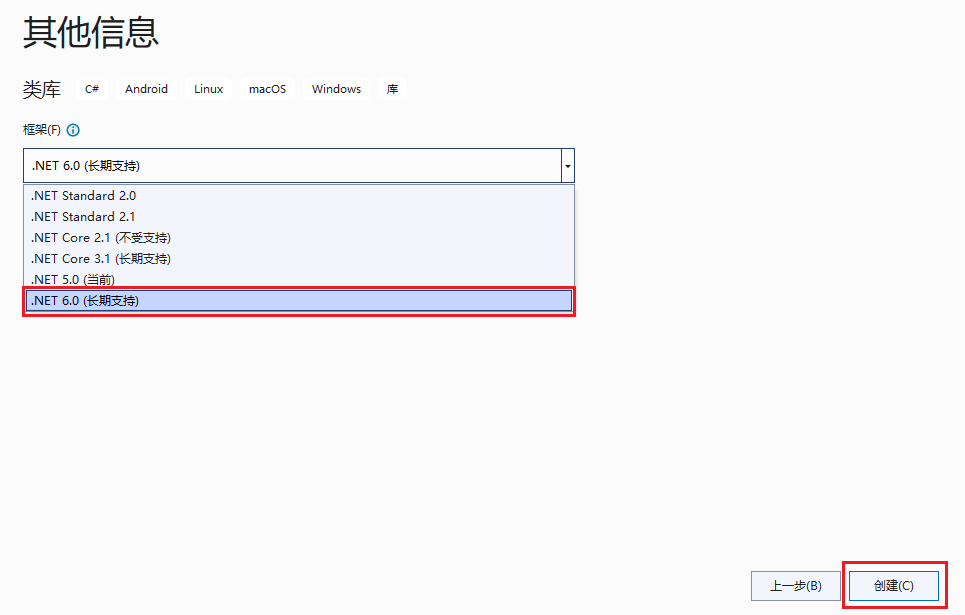
2. 在解决方案资源管理器下,右击“引用”,选择“添加引用”。

3. 单击“浏览”,在活字格的安装目录下找到“GrapeCity.Forguncy.ServerApi.dll”文件并将其添加为该工程的引用。
如果安装活字格服务端时,安装目录为默认目录,则此文件的路径为“C:\Program Files\ForguncyServer\Website\bin”。
如果安装活字格服务端时,安装目录为自定义路径,则此文件的路径为“自定义路径\ForguncyServer\Website\bin”。

4. 在Class1.cs文件中输入代码。
public class MyApi : ForguncyApi
{
[Get]
public void TestGetApi()
{
//获取通过URL传递的参数
var name = this.Context.Request.Query["name"].FirstOrDefault();
var age = this.Context.Request.Query["age"].FirstOrDefault();
//向表1中添加数据
this.DataAccess.AddTableData("表1", new Dictionary<string, object> { { "姓名", name }, { "年龄", age } });
}
}5. 在解决方案资源管理器中,右击解决方案,在右键菜单中选择“生成”,生成dll文件。

6. 编译完成后,把对应的编译结果上传到活字格设计器。
在活字格设计器,选择“文件->设置->自定义Web Api”,单击“上传Web Api Assembly”。

上传完成后,可以看到设计器中会把包含的Api显示在界面上,并提示调用的方法。运行应用,服务端自定义API就会随着网站一起运行。
7. 打开Visual Studio,选择“调试->附加到进程”。

8. 在弹出的对话框中,找到并选择ForguncyServerConsole.exe进程,单击“附加”。

此时Visual Studio就进入了调试状态。
HTTP的Get请求可以通过在浏览器中输入URL地址直接发出。参数通过URL中问号(?)后边的部分传递。
在TestGetApi 函数里打个断点,在浏览器中输入网址后按回车键访问“http://localhost:61725/customapi/myapi/testgetapi?name=robert&age=34”,就会跳转到Visual Studio,此时您就可以在Visual Studio里单步调试代码。
通过Context.Request.Query属性,可以获取URL中的参数。

代码很难一次编写的完全正确,如果修改代码,需要执行以下步骤:
修改代码。
编译工程。
在活字格设计器中删除之前的dll文件。
上传新的dll文件。
运行活字格应用程序。
通过Visual Studio的“调试->附加到进程”重新附加到ForguncyServerConsole.exe进程上。
打断点调试。
如果还需要修改代码回到第一步,直到修正所有问题。